最近不少網友表示自己的Win7系統電腦開機總是會彈出一個對話框,對話框提示“lsass.exe錯誤 發送無效的參數給服務或功能”,經過調查,發現這個錯誤一般是和電腦中毒有關系,所以我們可以按照下面的方法來解決。
復制文件
首先找到朋友正常電腦的C:\Windows\System32文件夾,找到lsass.exe文件,復制到我們電腦相同位置下:
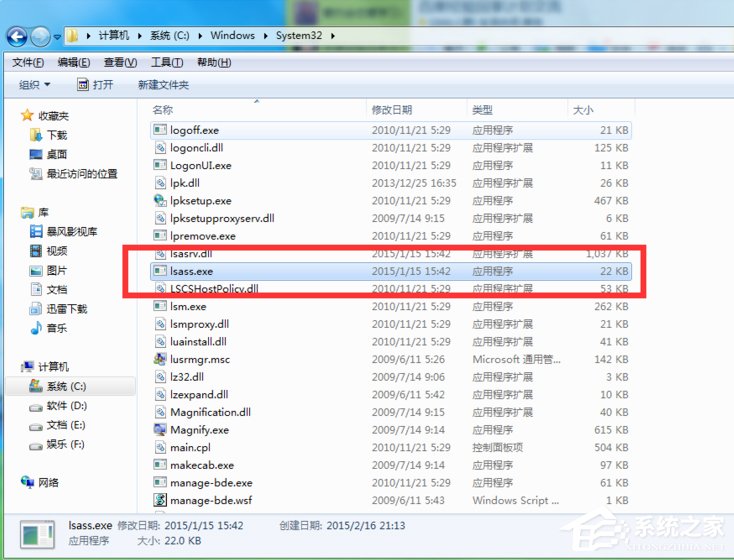
病毒查殺
1、打開360安全衛士,進入主界面找到【木馬查殺】選項,點擊進入;
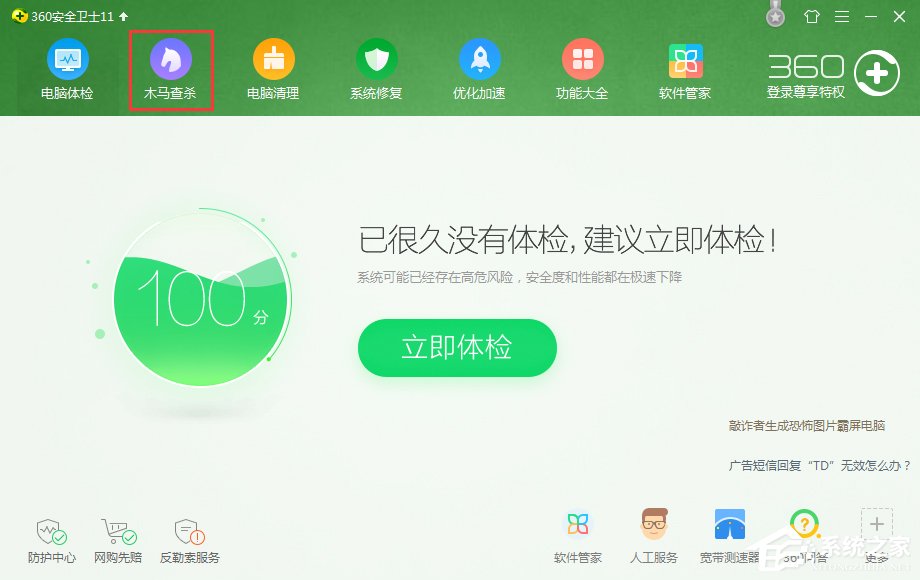
2、點擊下方列表中的【全盤掃描】選項,進行電腦的磁盤病毒掃描;
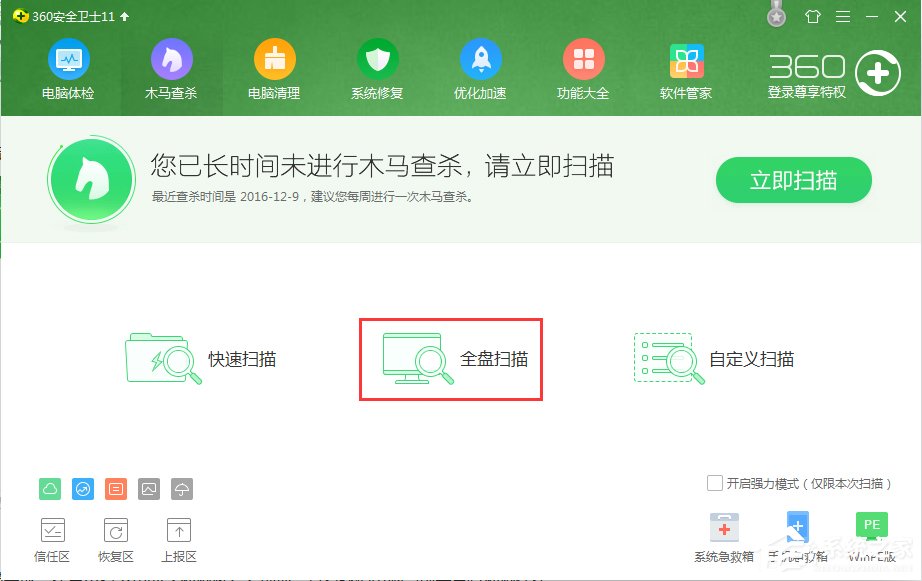
3、掃描完成,在點擊右下角的【漏洞修復】選項,查看我們電腦當前是否有漏洞存在。
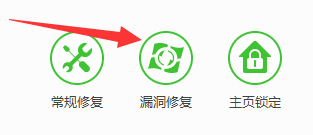
系統急救
1、如果病毒查殺之後還是不能解決問題,進入360主界面點擊下方的【更多】進入我的工具;
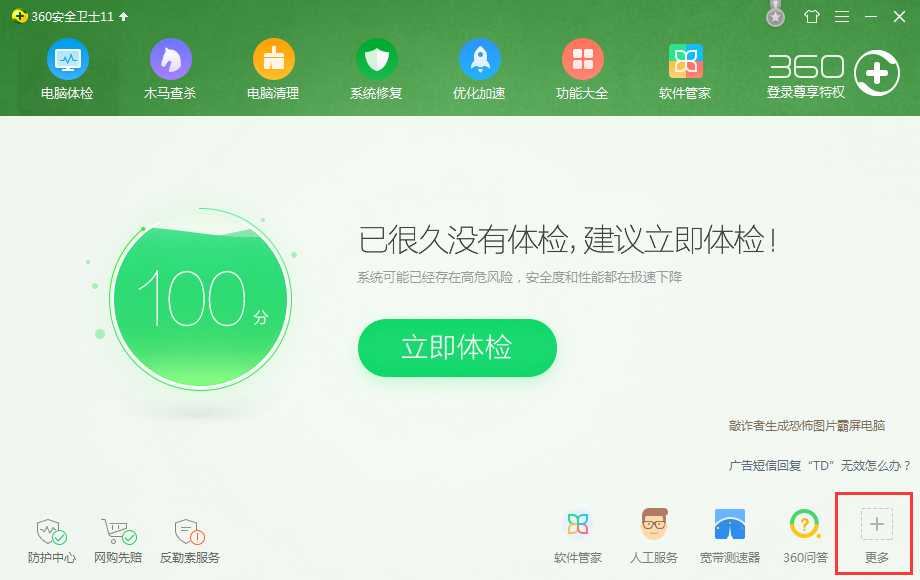
2、在我的工具列表中找到【系統急救箱】工具,點擊打開進行系統急救;
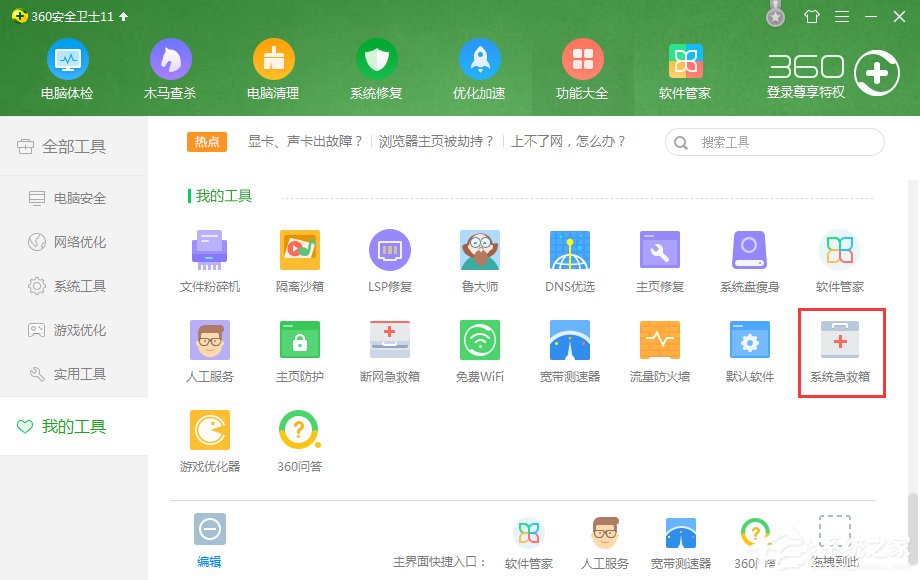
3、進入急救箱界面。在修復模式中選擇【強力模式】然後點擊立即修復選項(需要有電腦基礎的人操作);
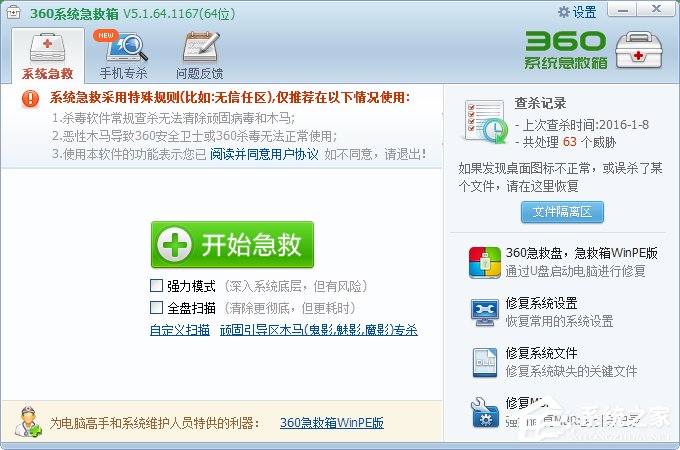
以上便是解決電腦開機出現“lsass.exe 錯誤”提示的解決辦法,這個問題主要是由於電腦感染病毒引起的,所以用戶在日常的使用中,要多注意電腦的安全,盡量不去浏覽那些未知安全性的網站。